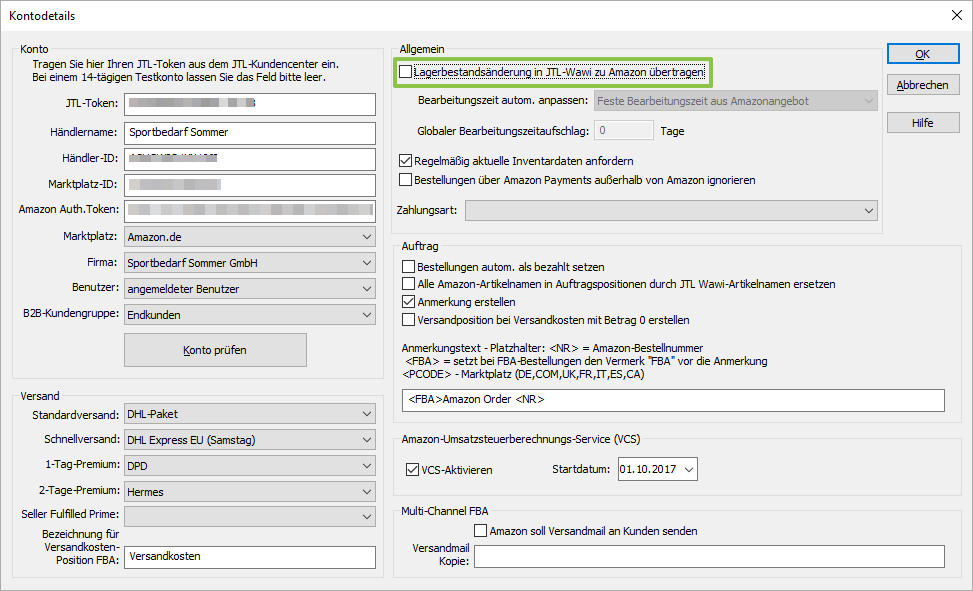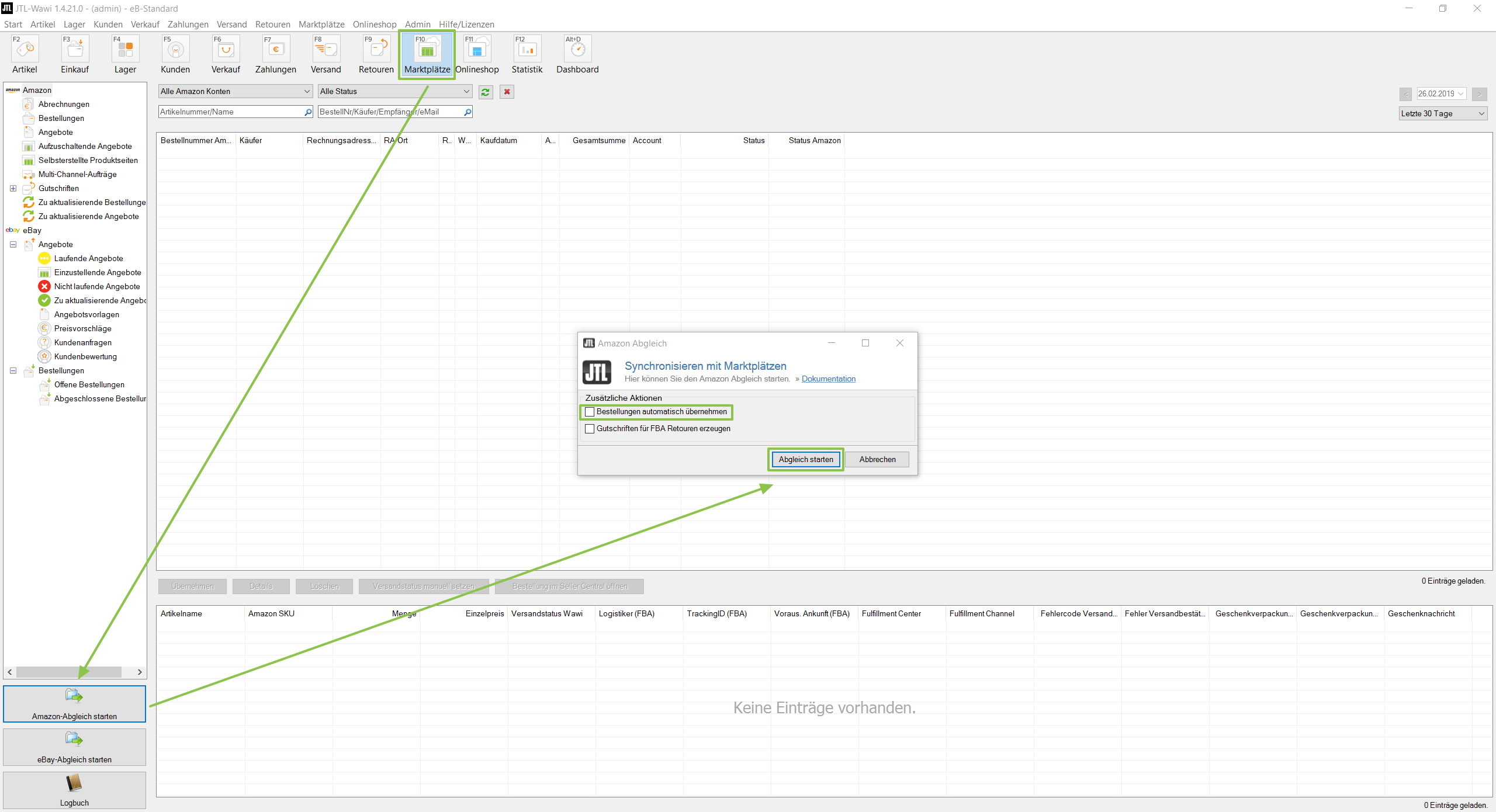Initialer Auftragsimport von Amazon
Ihre Aufgabe/Ausgangslage
Allgemeines zum Import von Bestellungen von Amazon
Sobald Sie einen Abgleich mit Amazon durchführen, werden alle Bestellungen von Amazon abgeholt, die JTL-Wawi zu dem Zeitpunkt noch nicht bekannt sind. Wenn Sie Ihren allerersten Abgleich über JTL-eazyAuction durchführen, werden auch ältere Bestellungen importiert, die vor der Anbindung von JTL-eazyAuction entstanden sind. Die Anzahl an alten Bestellungen, die von Amazon bereitgestellt werden, kann dabei stark variieren.
Jede Bestellung, die einen in JTL-Wawi mit Lagerbestand geführten Artikel enthält, reserviert beim Import den benötigten Lagerbestand. Dies kann dazu führen, dass Artikel nach dem ersten Import von Bestellungen, nicht mehr verfügbar sind. Daher sollten Sie die hier beschriebenen Schritte auf jeden Fall in sehr kurzer zeitlicher Abfolge durchführen.
Schritt 1: Vorbereitung
Um zu verhindern, dass Artikel kurzzeitig nicht bei Amazon verfügbar sind, sollten Sie vor dem ersten Abgleich eine Einstellung vornehmen, die verhindert, dass die aktuellen verfügbaren Lagerbestände an Amazon übertragen werden.
- Öffnen Sie in JTL-Wawi über das Menü Marktplätze > Amazon: Konto-Anbindung das Dialogfenster Kontenverwaltung.
- Doppelklicken Sie auf Ihr Amazon-Konto, um die Kontodetails für dieses Konto zu öffnen.
- Deaktivieren Sie die Option Lagerbestandsänderung in JTL-Wawi zu Amazon übertragen und schließen Sie das Dialogfenster über OK.
Schritt 2: Abgleich durchführen
- Wechseln Sie jetzt in den Bereich Marktplätze und klicken Sie auf Amazon-Abgleich starten. Es öffnet sich das Dialogfenster Synchronisieren mit Marktplätzen.
- Achten Sie darauf, dass die Option Bestellungen automatisch übernehmen deaktiviert ist. Klicken Sie anschließend auf Abgleich starten. JTL-Wawi liest nun alle Bestellungen ein, die von Amazon zur Verfügung gestellt werden.
Schritt 3: Auftragsliste bereinigen
Sie finden die importierten Bestellungen nun in der Bestellverwaltung. Gehen Sie nun die Liste aller Bestellungen durch, indem Sie die Bestellungen mit den Bestellungen im Seller Central von Amazon vergleichen. In der Regel sollten alle Bestellungen, die bereits versendet wurden, in der Bestellverwaltung den Status Versendet haben.
- Markieren Sie alle Bestellungen, die Sie bereits abgeschlossen haben und klicken Sie auf die Schaltfläche Löschen. Diese Bestellungen sind nun nicht in JTL-Wawi verfügbar und können ggf. in Ihrem Altsystem vorgehalten werden.
Schritt 4: Finaler Abgleich
- Führen Sie nun im Bereich Marktplätze einen weiteren Amazon-Abgleich durch. Aktivieren Sie dieses Mal die Option Bestellungen automatisch übernehmen.